[Docker] Docker Compose Lab Docker (Part 7)
بِسْمِ اللَّهِ الرَّحْمَنِ الرَّحِيم
Lab ini kita akan ngoprek Docker menggunakan Compose, bisa di bilang compose ini seperti automation nya docker jadi dengan compose kita bisa membuat container menjadi lebih cepat dan efesien.
Default Bridge Network
Eksekusi di node pod-pod0
#1. Unduh Compose & Set permisson executable
curl -L https://github.com/docker/compose/releases/download/1.20.1 docker-compose-$(uname -s)-$(uname -m) -o /usr/local/bin/docker-compose
chmod +x /usr/local/bin/docker-compose
docker-compose --version
root@pod0:~# docker-compose --version
docker-compose version 1.20.1, build 5d8c71b
Compose & Wordpress
Disini Kita akan membanung Web Wordpress dengan Docker menggunakan Compose.
Buat direktori my_wordpress dan masuk ke direktori tersebut
mkdir /latihan/my_wordpress
cd /latihan/my_wordpress
Buat file docker-compose.yml
root@pod0:~/latihan/my_wordpress# vim docker-compose.yml
version: '3.2'
services:
db:
image: mysql:5.7
volumes:
- dbdata:/var/lib/mysql
restart: always
environment:
MYSQL_ROOT_PASSWORD: somewordpress
MYSQL_DATABASE: wordpress
MYSQL_USER: [username]
MYSQL_PASSWORD: [password]
wordpress:
depends_on:
- db
image: wordpress:latest
ports:
- "8000:80"
restart: always
environment:
WORDPRESS_DB_HOST: db:3306
WORDPRESS_DB_USER: [username]
WORDPRESS_DB_PASSWORD: [password]
volumes:
dbdata:
Jalankan compose dan lihat hasilnya
docker-compose up -d
docker container ls
root@pod0:~/latihan/my_wordpress# docker container ls
CONTAINER ID IMAGE COMMAND CREATED STATUS PORTS NAMES
b2c718be67d1 wordpress:latest "docker-entrypoint.s…" About a minute ago Up 58 seconds 0.0.0.0:8000->80/tcp mywordpress_wordpress_1
20061a28cec4 mysql:5.7 "docker-entrypoint.s…" About a minute ago Up 59 seconds 3306/tcp, 33060/tcp mywordpress_db_1
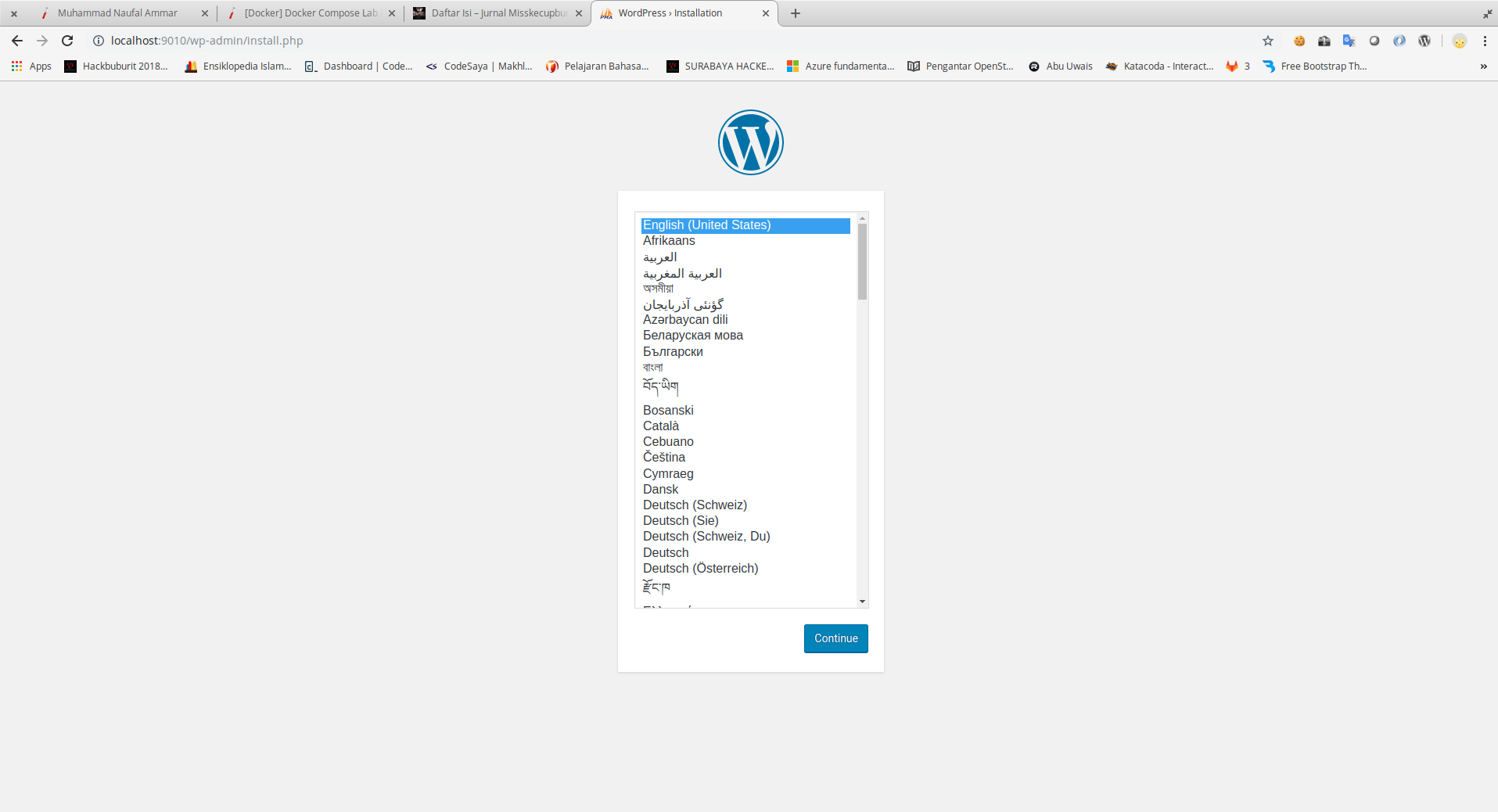
Hapus container, default network dan database wordpress
docker-compose down --volumes
Compose & app.py
Membuat web dengan flask dan redis menggunakan compose Buat direktori my_app dan masuk ke direktori tersebut
mkdir /latihan/my_app
cd /latihan/my_app
Buat File app.py
root@pod0:~/latihan/my_app# vim app.py
import time
import redis
from flask import Flask
app = Flask(__name__)
cache = redis.Redis(host='redis', port=6379)
def get_hit_count():
retries = 5
while True:
try:
return cache.incr('hits')
except redis.exceptions.ConnectionError as exc:
if retries == 0:
raise exc
retries -= 1
time.sleep(0.5)
@app.route('/')
def hello():
count = get_hit_count()
return 'Hello World! I have been seen {} times.\n'.format(count)
if __name__ == "__main__":
app.run(host="0.0.0.0", debug=True)
Buat file requirements.txt
root@pod0:~/latihan/my_app# vim requirements.txt
flask
redis
Lalu buat Dockerfile
root@pod0:~/latihan/my_app# vim Dockerfile
FROM python:3.4-alpine
ADD . /code
WORKDIR /code
RUN pip install -r requirements.txt
CMD ["python", "app.py"]
Buat file docker-compose.yml
root@pod0:~/latihan/my_app# vim docker-compose.yml
version: '3.2'
services:
web:
build: .
ports:
- "5000:5000"
volumes:
- .:/code
redis:
image: "redis:alpine"
Jalankan compose
docker-compose up -d
Uji browsing dengan cara tunelling
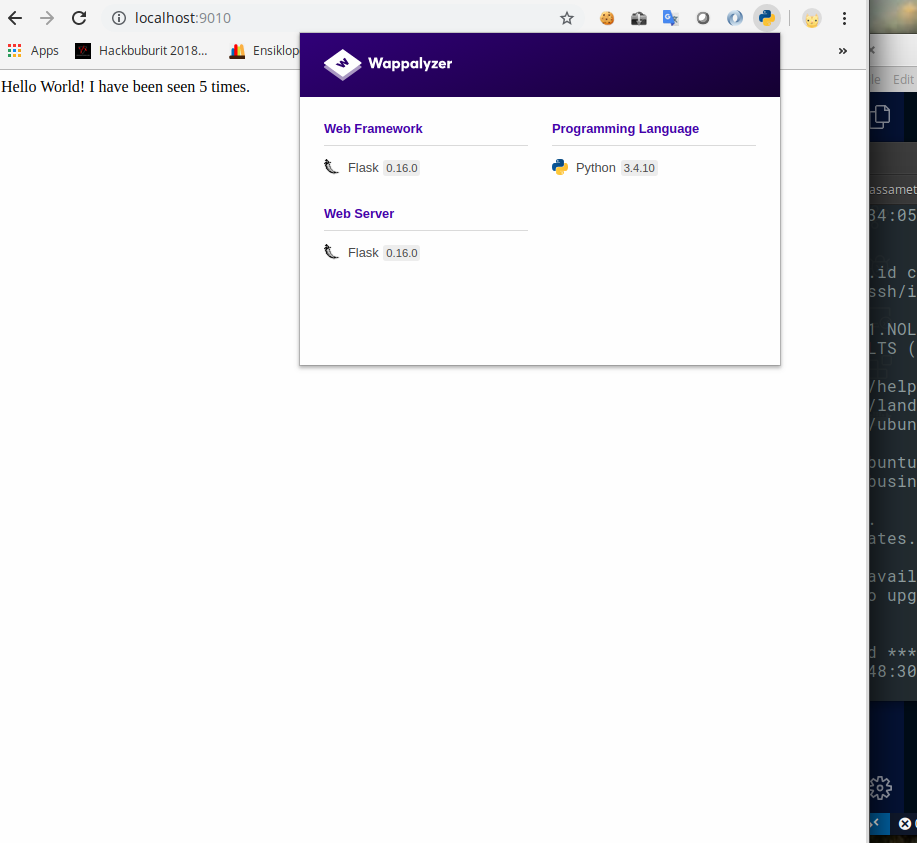
Menampilkan compose aktif & Menampilkan environment variable di service web
docker-compose ps
docker-compose run web env
root@pod0:~/latihan/my_app# docker-compose ps
Name Command State Ports
-------------------------------------------------------------------------------
myapp_redis_1 docker-entrypoint.sh redis ... Up 6379/tcp
myapp_web_1 python app.py Up 0.0.0.0:5000->5000/tcp
root@pod0:~/latihan/my_app# docker-compose run web env
PATH=/usr/local/bin:/usr/local/sbin:/usr/local/bin:/usr/sbin:/usr/bin:/sbin:/bin
HOSTNAME=50450cc97d7b
TERM=xterm
LANG=C.UTF-8
GPG_KEY=97FC712E4C024BBEA48A61ED3A5CA953F73C700D
PYTHON_VERSION=3.4.10
PYTHON_PIP_VERSION=19.0.3
HOME=/root
#9. Menampilkan environment variable di service web docker-compose run web env
docker network inspect bridge
Masuk ke container alpine1
docker attach alpine1
root@pod0:~# docker attach alpine1
/ # ip add
1: lo: <LOOPBACK,UP,LOWER_UP> mtu 65536 qdisc noqueue state UNKNOWN qlen 1
link/loopback 00:00:00:00:00:00 brd 00:00:00:00:00:00
inet 127.0.0.1/8 scope host lo
valid_lft forever preferred_lft forever
26: eth0@if27: <BROADCAST,MULTICAST,UP,LOWER_UP,M-DOWN> mtu 1500 qdisc noqueue state UP
link/ether 02:42:ac:11:00:04 brd ff:ff:ff:ff:ff:ff
inet 172.17.0.4/16 brd 172.17.255.255 scope global eth0
valid_lft forever preferred_lft forever
/ # ping -c 3 8.8.8.8
PING 8.8.8.8 (8.8.8.8): 56 data bytes
64 bytes from 8.8.8.8: seq=0 ttl=54 time=5.623 ms
64 bytes from 8.8.8.8: seq=1 ttl=54 time=5.452 ms
64 bytes from 8.8.8.8: seq=2 ttl=54 time=5.402 ms
--- 8.8.8.8 ping statistics ---
3 packets transmitted, 3 packets received, 0% packet loss
round-trip min/avg/max = 5.402/5.492/5.623 ms
/ # ping 172.17.0.5
PING 172.17.0.5 (172.17.0.5): 56 data bytes
64 bytes from 172.17.0.5: seq=0 ttl=64 time=0.255 ms
64 bytes from 172.17.0.5: seq=1 ttl=64 time=0.088 ms
64 bytes from 172.17.0.5: seq=2 ttl=64 time=0.082 ms
64 bytes from 172.17.0.5: seq=3 ttl=64 time=0.082 ms
^C
--- 172.17.0.5 ping statistics ---
4 packets transmitted, 4 packets received, 0% packet loss
round-trip min/avg/max = 0.082/0.126/0.255 ms
/ #
Keluar dari container alpine1 tanpa menutup shell tekan Ctrl+P, Ctrl+Q
Hapus kedua container
docker container rm -f alpine1 alpine2
User-Defined Bridge Network
membuat network bridge sendiri untuk menghubungkan alpine2 & 3 saja sedangkan alpine1 by default hanya menggunakan bridge bawaan makan hanya akan terhubung ke alpine 3
## embuat bridge network alpine-net
docker network create --driver bridge alpine-net
## Tampilkan detil network alpine-net
docker network inspect alpine-net
## Tampilkan daftar network
root@pod0:~# docker network ls
NETWORK ID NAME DRIVER SCOPE
0581e60d8891 alpine-net bridge local
1448af1458d5 bridge bridge local
9ddfa1d104bd host host local
1f488f5ddfce none null local
Buat 3 container: container alpine1 terhubung ke network default bridge, container alpine2 terhubung ke network alpine-net dan container alpine3 terhubung ke kedua network default bridge dan alpine-net
docker run -dit --name alpine1 alpine ash
docker run -dit --name alpine2 --network alpine-net alpine ash
docker run -dit --name alpine3 alpine ash
docker network connect alpine-net alpine3
docker container ls
root@pod0:~# docker run -dit --name alpine1 alpine ash
fa5eca2f462fdb546888ef1850738ef6727ca3573db4bba2ba6252bf802eecba
root@pod0:~# docker run -dit --name alpine2 --network alpine-net alpine ash
3d142e9a81a0a50e1beedba7ddbf6ee896f943be5076bd3137e6eed69101a79d
root@pod0:~# docker run -dit --name alpine3 alpine ash
102253236cfdb5a6c196e85e6067ad9f44c42ab2d919e7d38fc45452ae327f07
root@pod0:~# docker network connect alpine-net alpine3
root@pod0:~# docker container ls
CONTAINER ID IMAGE COMMAND CREATED STATUS PORTS NAMES
102253236cfd alpine "ash" 1 second ago Up Less than a second alpine3
3d142e9a81a0 alpine "ash" 2 seconds ago Up Less than a second alpine2
fa5eca2f462f alpine "ash" 2 seconds ago Up 1 second alpine1
Tampilkan detail network bridge dan alpine-net
docker network inspect bridge
docker network inspect alpine-net
Masuk ke container alpine3 dan uji ping ke alamat ip alpine1 dan ke nama container alpine1 dan alpine2
docker attach alpine3
ping -c 3 172.17.0.4 || alpine1
ping -c 3 alpine1 || gagal
ping -c 3 alpine2 || Sukses
/ # ping -c 3 172.17.0.4
PING 172.17.0.4 (172.17.0.4): 56 data bytes
64 bytes from 172.17.0.4: seq=0 ttl=64 time=0.133 ms
64 bytes from 172.17.0.4: seq=1 ttl=64 time=0.089 ms
64 bytes from 172.17.0.4: seq=2 ttl=64 time=0.089 ms
--- 172.17.0.4 ping statistics ---
3 packets transmitted, 3 packets received, 0% packet loss
round-trip min/avg/max = 0.089/0.103/0.133 ms
/ # ping -c 3 alpine1
ping: bad address 'alpine1'
/ # ping -c 3 alpine2
PING alpine2 (172.18.0.2): 56 data bytes
64 bytes from 172.18.0.2: seq=0 ttl=64 time=0.060 ms
64 bytes from 172.18.0.2: seq=1 ttl=64 time=0.137 ms
64 bytes from 172.18.0.2: seq=2 ttl=64 time=0.122 ms
--- alpine2 ping statistics ---
3 packets transmitted, 3 packets received, 0% packet loss
round-trip min/avg/max = 0.060/0.106/0.137 ms
/ #
Masuk ke container alpine2 dan uji ping ke alamat ip container alpine1 (gagal karena beda bridge network dan beda subnet) dan ke internet (sukses)
docker attach alpine2
ping -c 3 172.17.0.4
ping -c 3 8.8.8.8phmyadmin
root@pod0:~# docker attach alpine2
/ # ping -c 3 172.17.0.4
PING 172.17.0.4 (172.17.0.4): 56 data bytes
--- 172.17.0.4 ping statistics ---
3 packets transmitted, 0 packets received, 100% packet loss
/ # ping -c 3 8.8.8.8
PING 8.8.8.8 (8.8.8.8): 56 data bytes
64 bytes from 8.8.8.8: seq=0 ttl=54 time=6.304 ms
64 bytes from 8.8.8.8: seq=1 ttl=54 time=5.522 ms
64 bytes from 8.8.8.8: seq=2 ttl=54 time=5.685 ms
--- 8.8.8.8 ping statistics ---
3 packets transmitted, 3 packets received, 0% packet loss
round-trip min/avg/max = 5.522/5.837/6.304 ms
/ #
Hapus semua container dan network alpine-net
docker container rm -f alpine1 alpine2 alpine3
docker network rm alpine-net
HOST NETWORK NGINX
Di lab ini kita akan membangun Container nginx yang langsung terhubung ke host kita dan berjalan di port 80
Jalankan container dari image nginx dan uji coba
docker run --rm -itd --network host --name my_nginx nginx
curl http://localhost
ip add
netstat -tulpn | grep :80
root@pod0:~# docker run --rm -itd --network host --name my_nginx nginx
Unable to find image 'nginx:latest' locally
latest: Pulling from library/nginx
b8f262c62ec6: Already exists
e9218e8f93b1: Pull complete
7acba7289aa3: Pull complete
Digest: sha256:aeded0f2a861747f43a01cf1018cf9efe2bdd02afd57d2b11fcc7fcadc16ccd1
Status: Downloaded newer image for nginx:latest
24cafe8865559d2ef2f647c46e2783ad256aa14165e9d00e1198c53e5edb0310
root@pod0:~# curl http://localhost
<!DOCTYPE html>
<html>
<head>
<title>Welcome to nginx!</title>
<style>
body {
width: 35em;
margin: 0 auto;
font-family: Tahoma, Verdana, Arial, sans-serif;
}
</style>
</head>
<body>
<h1>Welcome to nginx!</h1>
<p>If you see this page, the nginx web server is successfully installed and
working. Further configuration is required.</p>
<p>For online documentation and support please refer to
<a href="http://nginx.org/">nginx.org</a>.<br/>
Commercial support is available at
<a href="http://nginx.com/">nginx.com</a>.</p>
<p><em>Thank you for using nginx.</em></p>
</body>
</html>
root@pod0:~# ip add
1: lo: <LOOPBACK,UP,LOWER_UP> mtu 65536 qdisc noqueue state UNKNOWN group default qlen 1
link/loopback 00:00:00:00:00:00 brd 00:00:00:00:00:00
inet 127.0.0.1/8 scope host lo
valid_lft forever preferred_lft forever
inet6 ::1/128 scope host
valid_lft forever preferred_lft forever
2: ens3: <BROADCAST,MULTICAST,UP,LOWER_UP> mtu 1500 qdisc pfifo_fast state UP group default qlen 1000
link/ether fa:16:3e:28:4a:16 brd ff:ff:ff:ff:ff:ff
inet 10.1.40.12/24 brd 10.1.40.255 scope global ens3
valid_lft forever preferred_lft forever
inet6 fe80::f816:3eff:fe28:4a16/64 scope link
valid_lft forever preferred_lft forever
3: docker0: <BROADCAST,MULTICAST,UP,LOWER_UP> mtu 1500 qdisc noqueue state UP group default
link/ether 02:42:e3:23:b4:61 brd ff:ff:ff:ff:ff:ff
inet 172.17.0.1/16 brd 172.17.255.255 scope global docker0
valid_lft forever preferred_lft forever
inet6 fe80::42:e3ff:fe23:b461/64 scope link
valid_lft forever preferred_lft forever
9: veth58779c1@if8: <BROADCAST,MULTICAST,UP,LOWER_UP> mtu 1500 qdisc noqueue master docker0 state UP group default
link/ether 4a:4a:a7:e3:ee:25 brd ff:ff:ff:ff:ff:ff link-netnsid 0
inet6 fe80::484a:a7ff:fee3:ee25/64 scope link
valid_lft forever preferred_lft forever
25: veth0bfdbbc@if24: <BROADCAST,MULTICAST,UP,LOWER_UP> mtu 1500 qdisc noqueue master docker0 state UP group default
link/ether fa:15:b5:c4:01:7d brd ff:ff:ff:ff:ff:ff link-netnsid 1
inet6 fe80::f815:b5ff:fec4:17d/64 scope link
valid_lft forever preferred_lft forever
root@pod0:~# netstat -tulpn | grep :80
tcp 0 0 0.0.0.0:80 0.0.0.0:* LISTEN 21740/nginx: master
tcp6 0 0 :::8044 :::* LISTEN 14262/docker-proxy
Hapus container my_nginx
docker container rm -f my_nginx


Comments